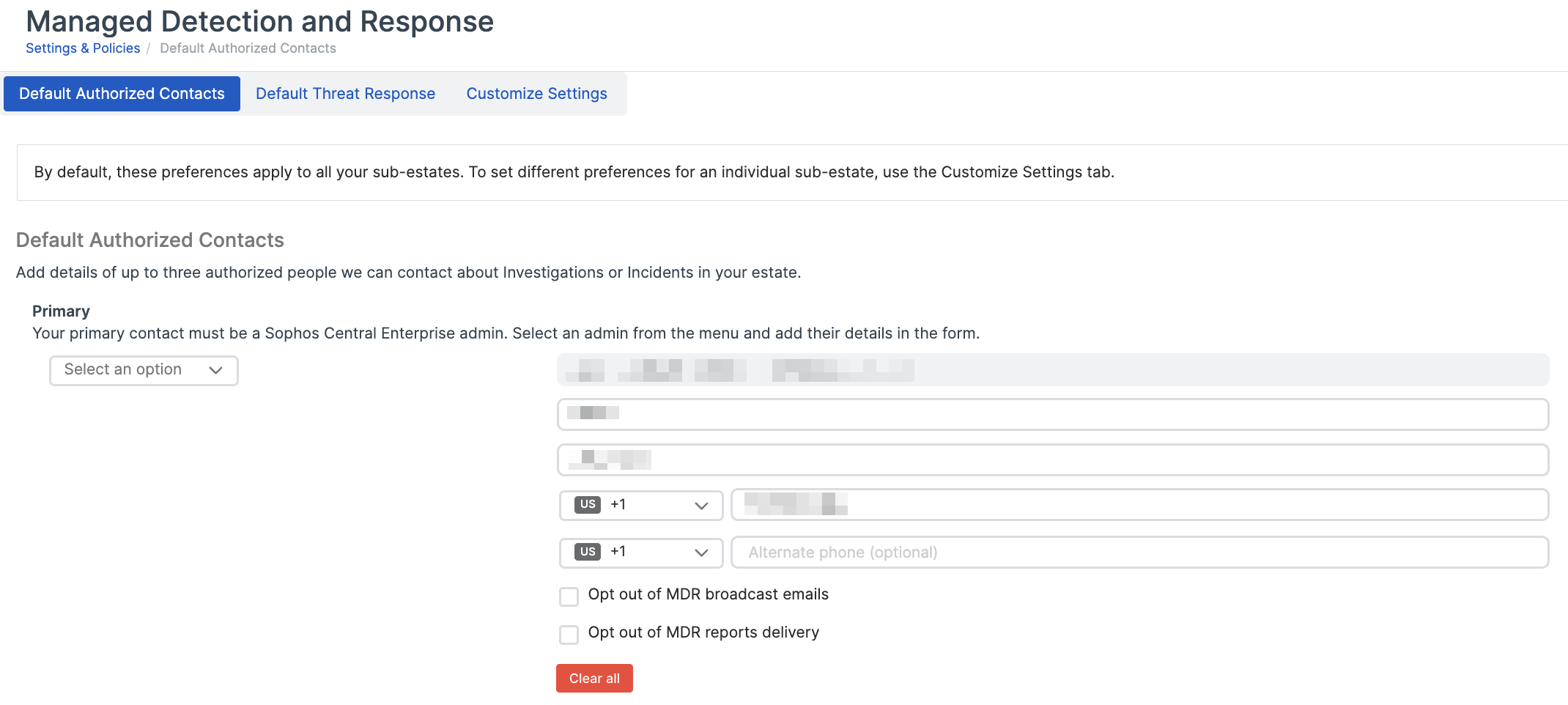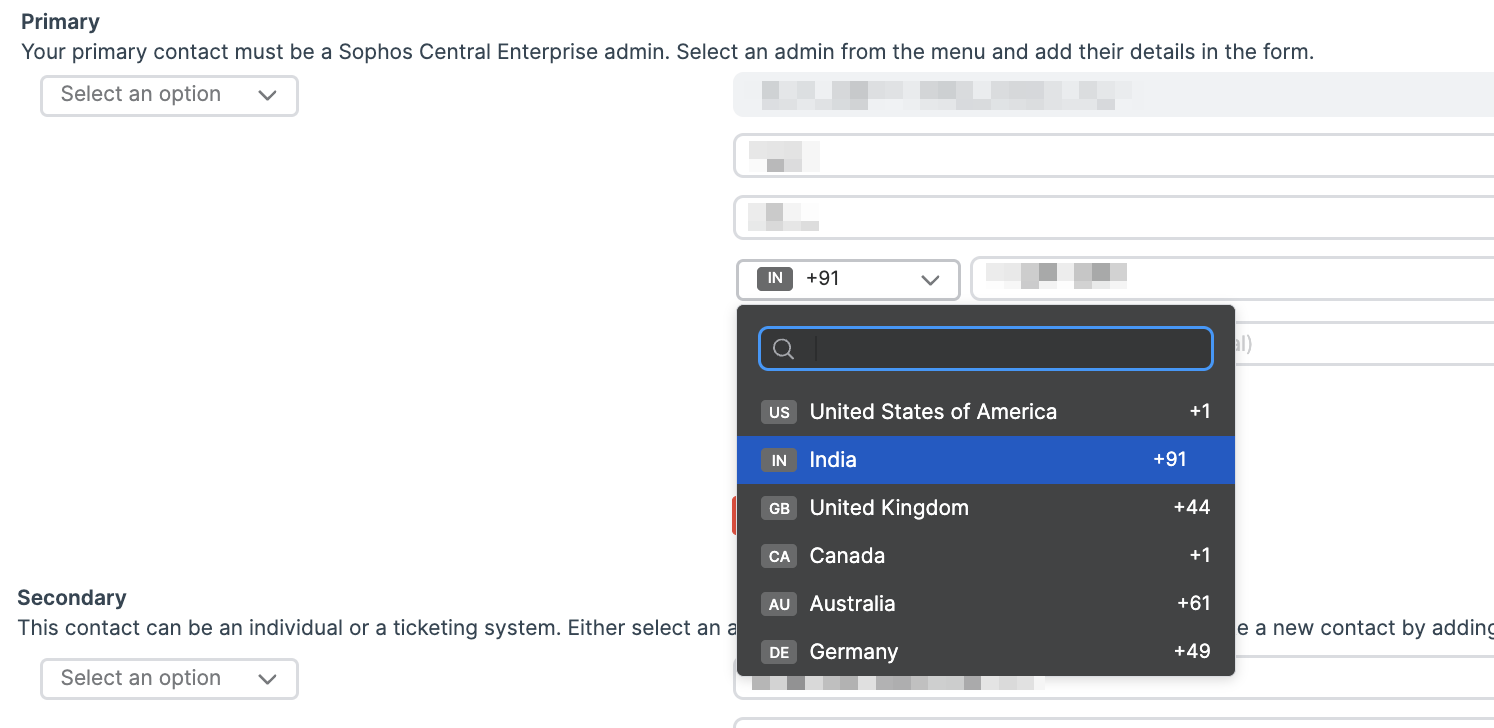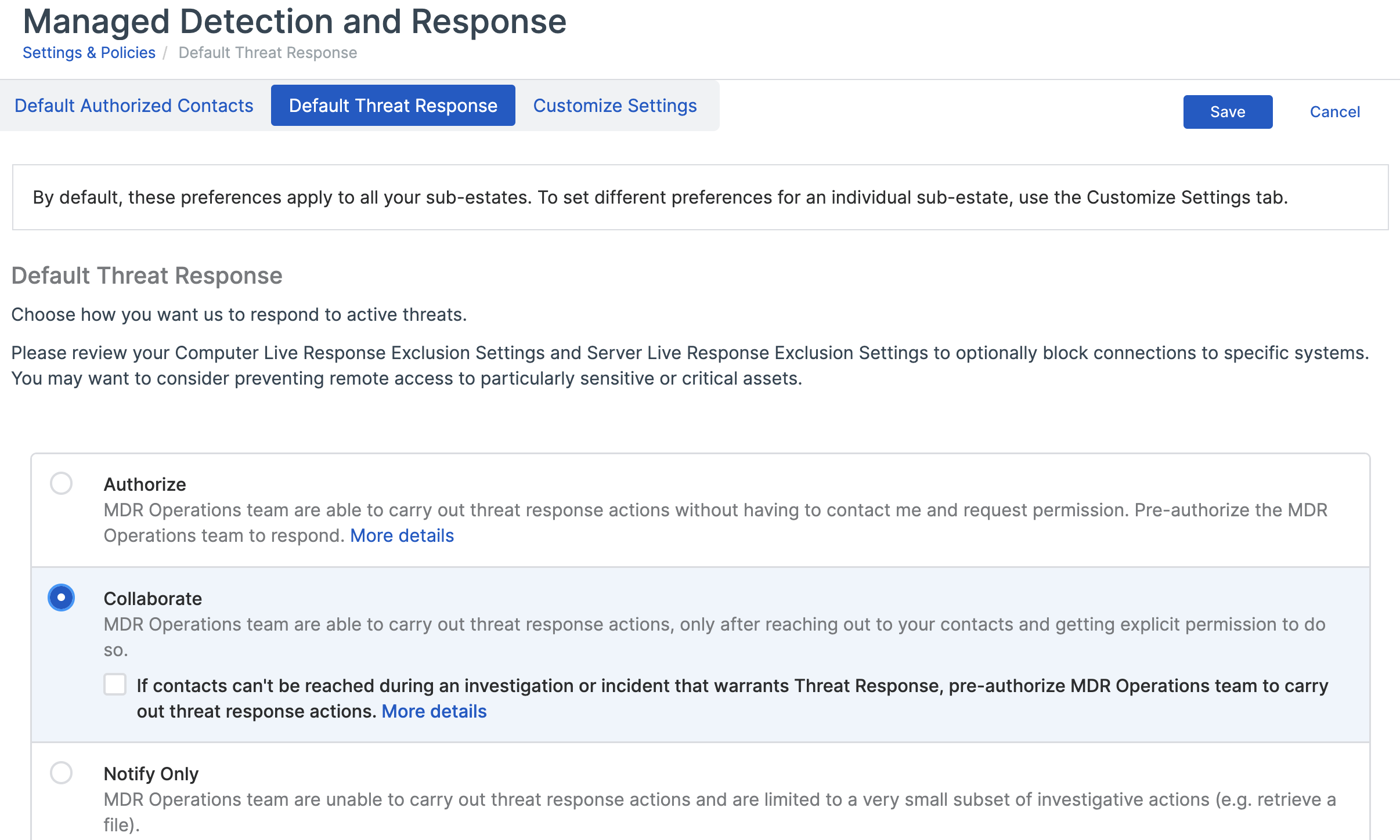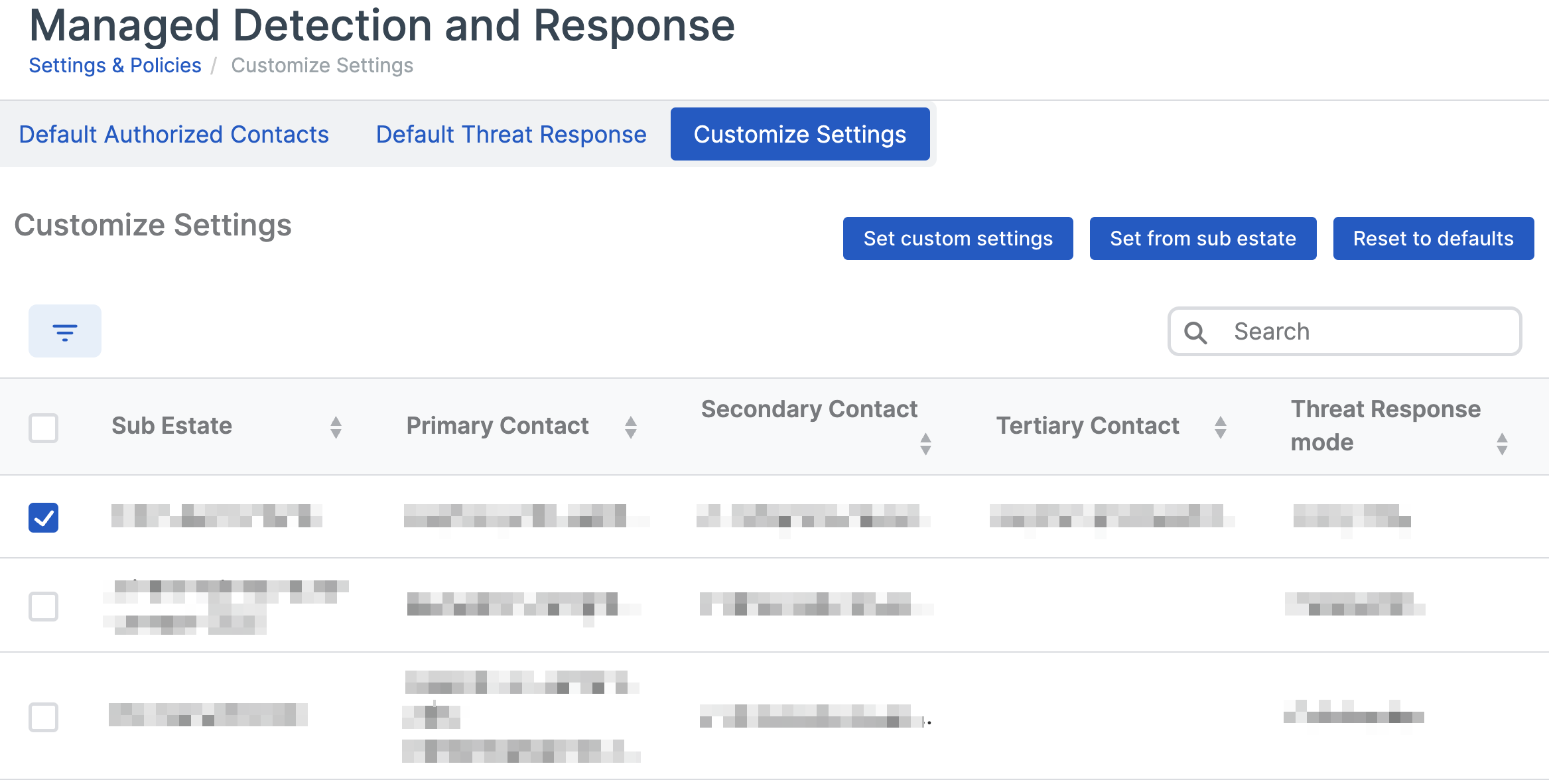Paramètres MDR
Configurez Managed Detection and Response (MDR) pour vos sous-domaines.
Le service Managed Detection and Response (MDR) vous avertit des menaces et vous aide à les résoudre.
Ce guide vous explique comment configurer MDR.
Remarque
Si vous configurez MDR pour la première fois, assurez-vous que le logiciel Endpoint de Sophos est installé sur les ordinateurs de vos sous-parcs. Voir Programmes d’installation.
Saisir les paramètres MDR
Ces paramètres s’appliquent par défaut à tous vos sous-parcs. Si vous le souhaitez, vous pouvez personnaliser vos paramètres pour des sous-parcs spécifiques.
Pour définir ou modifier vos paramètres MDR, procédez comme suit :
- Définissez les contacts autorisés.
- Définissez la réponse aux menaces.
Définir les contacts autorisés
Saisissez les coordonnées des superadministrateurs qui recevront les notifications MDR et qui travailleront avec l’équipe de MDR. En cas d’incident, nous les contacterons à tour de rôle jusqu’à obtenir une réponse.
Vous devez saisir au moins un contact avant de pouvoir modifier d’autres paramètres MDR.
Nous utiliserons ces coordonnées comme contacts par défaut pour les sous-parcs existants et pour tout nouveau sous-parc.
Remarque
Si vous avez configuré des contacts MDR autorisés pour un sous-parc dans Sophos Central Admin, nous ne les remplaçons pas par les contacts que vous avez définis dans Sophos Central Enterprise.
Pour définir vos contacts autorisés, procédez comme suit :
- Allez dans Mes produits > MDR.
- Cliquez sur Paramètres.
-
Sélectionnez l'onglet Contacts autorisés par défaut.
-
Sous Principal, sélectionnez l’un de vos superadministrateurs Sophos Central Enterprise dans le menu déroulant.
-
Saisissez les coordonnées du superadministrateur.
Remarque
Si vous avez un contact MDR autorisé existant avec un indicatif du pays dans leur numéro de téléphone, le champ du numéro de téléphone affiche ce code par défaut. Si le numéro du contact ne comporte pas d’indicatif du pays, un message sur la page des Paramètres MDR les invite à en ajouter un.
Si vous ne souhaitez pas que le contact principal récupère des rapports MDR ou diffuse des annonces par email, cochez les cases de désinscription.
-
Définissez les contacts Secondaire et Tertiaire si vous le souhaitez, et saisissez leurs coordonnées.
Vous devez avoir au moins un contact Principal. Nous vous conseillons d’ajouter plusieurs contacts au cas où le contact principal n’est pas disponible lorsque l’équipe des opérations MDR a besoin de vous contacter.
-
Cliquez sur Enregistrer.
Définir la réponse aux menaces
Définissez une réponse aux menaces comme suit :
- Allez dans Mes produits > MDR.
- Cliquez sur Paramètres.
-
Cliquez sur l’onglet Réponse aux menaces par défaut et choisissez la façon dont vous souhaitez que nous répondions aux menaces actives.
-
Autoriser : Nous prenons toutes les mesures nécessaires pour résoudre l’incident et en informons vos contacts.
Laissez la case Live Response cochée. L’équipe des opérations MDR utilise Live Response pour accéder aux appareils de votre sous-parc. Si vous ne souhaitez pas que nous accédions à vos appareils sensibles, utilisez les exclusions Live Response.
Remarque
Lorsque vous activez Live Response sous Autoriser, la fonction ne s’applique qu’aux clients qui ne sont pas gérés par une stratégie de Modèle général. Pour activer Live Response pour les clients utilisant une stratégie Modèle général, utilisez les stratégies Collecte de données et d'investigation pour vos terminaux et serveurs.
-
Collaborer : Nous travaillons avec vos contacts pour résoudre l’incident. Si nous ne parvenons pas à les joindre, nous intervenons.
Vous pouvez autoriser notre équipe MDR Operations à prendre des mesures même si vos contacts ne peuvent pas être joints. Cochez la case sous l’option Collaborer.
-
Notifier uniquement : Si vous sélectionnez cette option, nous ne pouvons pas prendre de mesures contre les menaces. Nous ne pouvons effectuer qu’une investigation limitée et notifier vos contacts autorisés.
Nous ne recommandons pas d’utiliser ce paramètre pendant une période prolongée.
-
-
Cliquez sur Enregistrer.
Personnaliser les paramètres
Vous pouvez définir des préférences MDR personnalisées pour des sous-parcs spécifiques.
Par exemple, choisissez différents contacts MDR pour différents sous-parcs. Vous ne pouvez sélectionner que les administrateurs assignés à ce sous-parc. Nous affichons les administrateurs assignés au sous-parc sélectionné.
Pour personnaliser vos paramètres, procédez de la manière suivante :
- Allez dans Mes produits > MDR.
- Cliquez sur Paramètres.
- Sélectionnez l’onglet Personnaliser les paramètres.
-
Sélectionnez un sous-parc et cliquez sur l’une des options suivantes :
- Définir les paramètres personnalisés : Cela vous permet de saisir des paramètres personnalisés pour ce sous-parc à l’aide de la page Paramètres personnalisés MDR qui s’ouvre.
- Définir à partir du sous-parc : Ceci ouvre les paramètres MDR du sous-parc dans Sophos Central Admin afin de pouvoir les modifier.
- Rétablir les valeurs par défaut : Ceci applique les paramètres par défaut saisis dans Sophos Central Enterprise.
-
Cliquez sur Enregistrer.